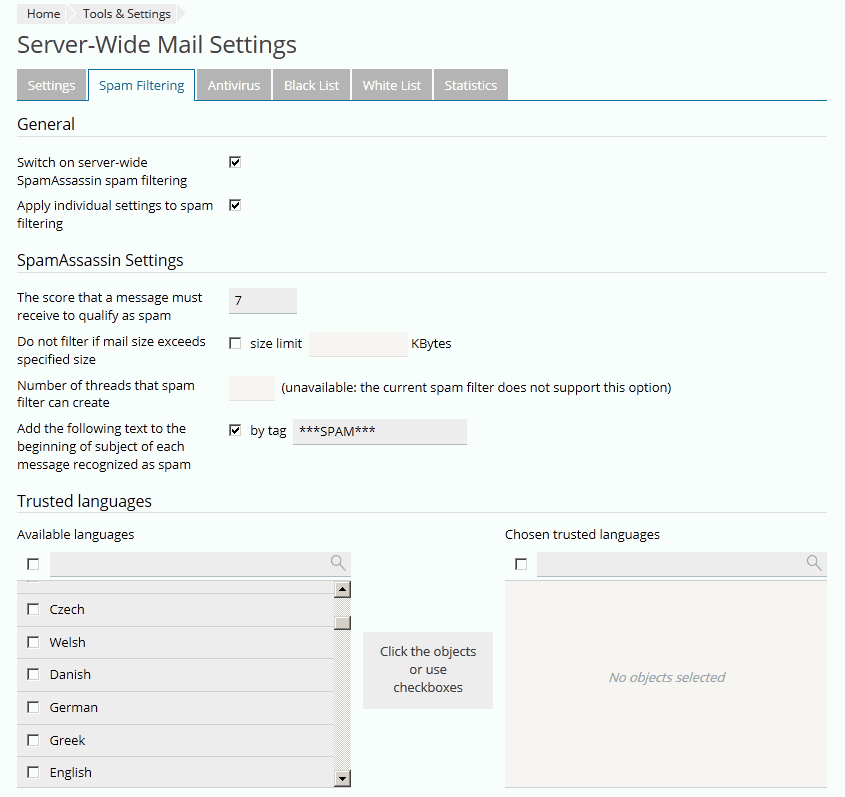
Der SpamAssassin-Spamfilter identifiziert Spamnachrichten unter den E-Mails, die an die auf Ihrem Plesk Server gehosteten Postfächer gesendet werden.
Weitere Informationen zum Aktivieren und Konfigurieren von Spamschutz finden Sie im Abschnitt Aktivieren von SpamAssassin.
Damit Sie das gewünschte Level an Spamschutz erhalten können, ermöglicht Plesk Ihnen, eine Vielzahl von SpamAssassin-Einstellungen zu konfigurieren. Diese sind:
Zur Identifizierung von Spamnachrichten führt SpamAssassin eine Reihe verschiedener Tests für den Inhalt und die Betreffzeile jeder Nachricht durch. Im Ergebnis erhält jede Nachricht eine Punktzahl. Je höher die Punktzahl, desto wahrscheinlicher ist es, dass es sich um eine Spamnachricht handelt. Beispielsweise wird eine Nachricht mit dem Text "BUY VIAGRA AT LOW PRICE!!!" in der Betreffzeile und im Nachrichtentext mit 8,3 Punkten bewertet. Standardmäßig ist die Filterempfindlichkeit so festgelegt, dass alle Nachrichten mit 7 oder mehr Punkten als Spam eingestuft werden. Sollten Ihre Benutzer auch mit der Standardempfindlichkeit noch Spamnachrichten erhalten, können Sie die Empfindlichkeit erhöhen, indem Sie einen geringeren Wert wie z. B. 6 festlegen. Wenn SpamAssassin aber gültige Nachrichten als Spam markiert, sollten Sie die Empfindlichkeit durch Einstellen eines höheren Wertes verringern.
Auf der Serverebene können Sie den serverweiten Spamfilter nicht so einstellen, dass Spam automatisch gelöscht wird: Sie können dies nur pro Postfach festlegen. Das heißt, für die serverweite Richtlinie können Sie nur festlegen, dass Nachrichten als Spam markiert werden sollen: Die Header X-Spam-Flag: YES und X-Spam-Status: Die Header Yes werden standardmäßig zur Nachrichtenquelle hinzugefügt. Und wenn Sie möchten, kann der Spamfilter automatisch einen bestimmten Text an den Anfang der Betreffzeile einer Nachricht anfügen (die Voreinstellung ist: *****SPAM*****).
Wenngleich Sie SpamAssassin nicht so konfigurieren können, dass es alle Spamnachrichten löscht, können Sie Ihren Postfachnutzern ermöglichen, ihre eigenen Spamschutz-Einstellungen zu konfigurieren. So können diese zum Beispiel ihre Spamfilter so einstellen, dass von SpamAssassin markierte Nachrichten automatisch gelöscht werden oder ihre persönlichen Black- und Whitelists einrichten. Weitere Informationen zur Anpassung der Spamfilter-Einstellungen für ein bestimmtes Postfach finden Sie im Abschnitt Schutz vor Spam.
Die Analyse einer großen Anzahl an E-Mails kann die Auslastung Ihres Servers stark erhöhen. Um dies zu verhindern, können Sie die maximale Größe an Nachrichten festlegen, die der Spamfilter prüft.
Um die Serverauslastung durch SpamAssassin einzuschränken, können Sie festlegen, wie viele SpamAssassin-Prozesse (unter Linux) oder -Threads (unter Windows) maximal gleichzeitig auf dem Server ausgeführt werden dürfen. In Plesk für Linux liegt die Höchstzahl der SpamAssassin-Prozesse, die Sie über die Plesk Benutzeroberfläche konfigurieren können, bei 32. Wenn mehr SpamAssassin-Prozesse gleichzeitig ausgeführt werden sollen, fügen Sie die folgenden Zeilen in die Datei panel.ini ein:
[mail]
spamAssassin.maxChildrenLimit = 80
Wobei der numerische Wert der Höchstzahl von SpamAssassin-Prozessen entspricht, die Sie über die Plesk Benutzeroberfläche konfigurieren können.
Durch die Angabe vertrauenswürdiger Sprachen und Gebietsschemas können Sie die Sprachmerkmale von E-Mails definieren, die immer vom Filter weitergegeben werden sollen. Nachrichten, die in den angegebenen Sprachen und mit den definierten Zeichensätzen geschrieben sind, werden nicht als Spam gekennzeichnet.
SpamAssassin bietet die Möglichkeit, bestimmte Absender in Blacklists und Whitelists aufzunehmen:
USER_IN_BLACKLIST im Header jeder E-Mail der angegebenen Adresse hinzu, damit die E-Mail als Spam behandelt wird. Die E-Mail wird so als Spam markiert, gelöscht oder in den Spam-Ordner verschoben. Dies hängt von den Einstellungen in SpamAssassin ab, die für den ganzen Server oder für ein bestimmtes Postfach festgelegt wurden. Weitere Informationen zum Konfigurieren von Blacklists und Whitelists finden Sie im Abschnitt Konfigurieren von Blacklists und Whitelists.
Hinweis: Plesk bietet nur grundlegende SpamAssassin-Features. Um komplexe Antispam-Regeln erstellen zu können, müssen Sie die SpamAssassin-Konfigurationsdateien bearbeiten. Weitere Informationen zur erweiterten SpamAssassin-Konfiguration finden Sie im Advanced Administration Guide (Handbuch für fortgeschrittene Administration) unter Spam Protection (Spamschutz) für Linux oder für Windows sowie in anderen entsprechenden Dokumenten unter http://spamassassin.apache.org/doc/Mail_SpamAssassin_Conf.html.
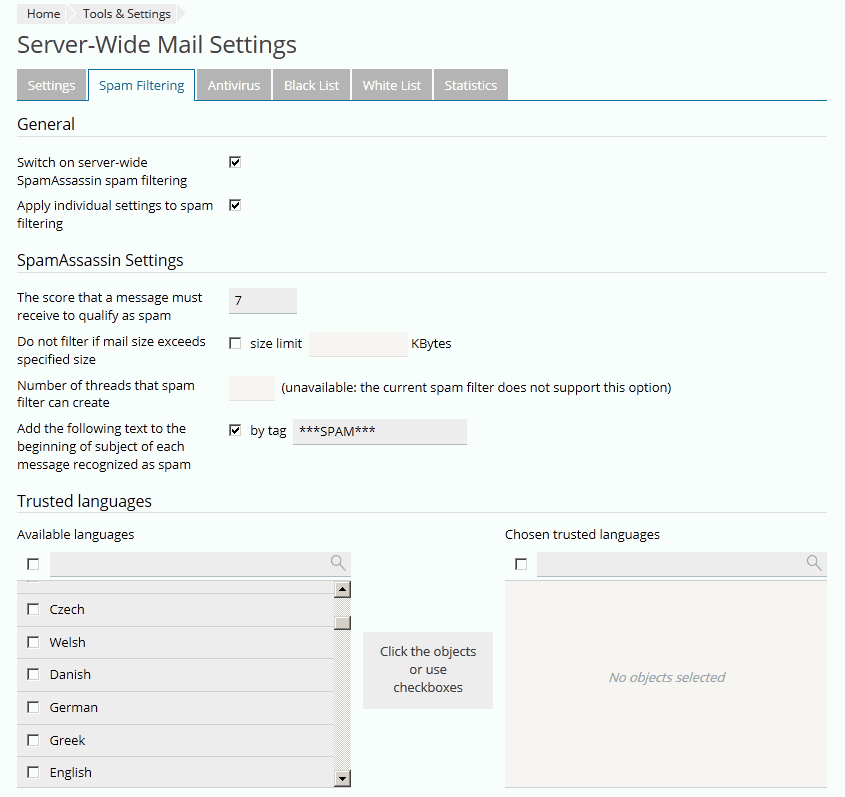
So aktivieren Sie SpamAssassin:
Standardmäßig ist die Filterempfindlichkeit so festgelegt, dass alle Nachrichten mit 7 oder mehr Punkten als Spam eingestuft werden. Sollten Ihre Benutzer auch mit der Standardempfindlichkeit noch Spamnachrichten erhalten, können Sie die Empfindlichkeit erhöhen, indem Sie einen geringeren Wert wie z.B. 6 festlegen. Wenn SpamAssassin aber gültige Nachrichten als Spam markiert, sollten Sie die Empfindlichkeit durch Einstellen eines höheren Wertes verringern.
_SCORE_ ein.Um die von SpamAssassin verursachte Auslastung Ihres Servers zu verringern, können Sie die maximale Größe von E-Mails, die SpamAssassin analysieren soll, begrenzen. Alle Nachrichten, die diese Größe überschreiten, werden ohne Prüfung an deren Empfänger gesendet.
So definieren Sie die maximale Größe der Nachrichten, die von SpamAssassin verarbeitet werden soll:
/etc/psa/psa.confSA_MAX_MAIL_SIZE in Byte an. Standardmäßig beträgt die maximale E-Mail-Größe 256.000 Byte. Wir empfehlen im Allgemeinen, die maximale E-Mail-Größe auf 150 - 250 KB zu begrenzen. Dies ist die normale Größe für E-Mail-Nachrichten im HTML-Format mit Bildern. Die E-Mail-Größe gilt als für die Überlastung des Filters und des Servers kritisch, wenn 500 KB überschritten werden. Diese Größe ist normal für E-Mail-Nachrichten, die Anhänge enthalten.
So fügen Sie Einträge zur Blacklist oder Whitelist hinzu:
Trennen Sie Adressen mit einem Komma, Doppelpunkt oder einem Leerzeichen. Sie können mehrere Buchstaben durch ein Sternchen (*) und einen einzelnen Buchstaben durch ein Fragezeichen (?) ersetzen. Zum Beispiel: adresse@spammers.net, benutzer?@spammers.net, *@spammers.net. Mit *@spammers.net wird die gesamte E-Mail-Domain spammers.net blockiert. Wenn Sie einen Windows-basierten Server verwenden, sollten Sie außerdem angeben, was mit den Nachrichten geschehen soll, die von den angegebenen Adressen kommen.
So entfernen Sie Einträge aus der Blacklist oder Whitelist:
Wählen Sie die Einträge in der entsprechenden Registerkarte aus und klicken Sie auf Entfernen.
If you have questions or need support, please visit the Plesk forum or contact your hosting provider.
The comments below are for feedback on the documentation only. No timely answers or help will be provided.